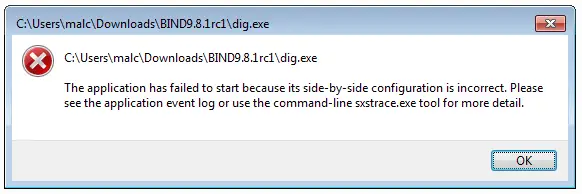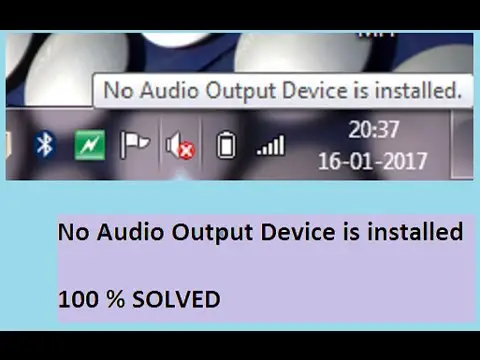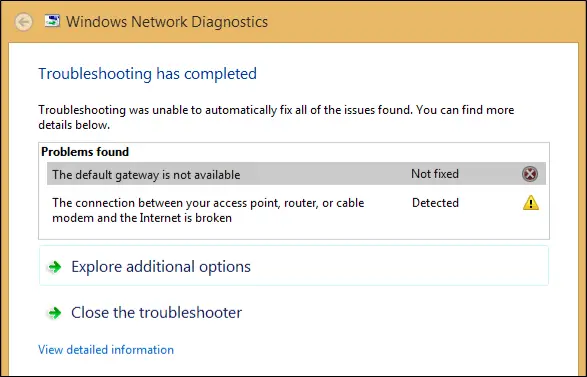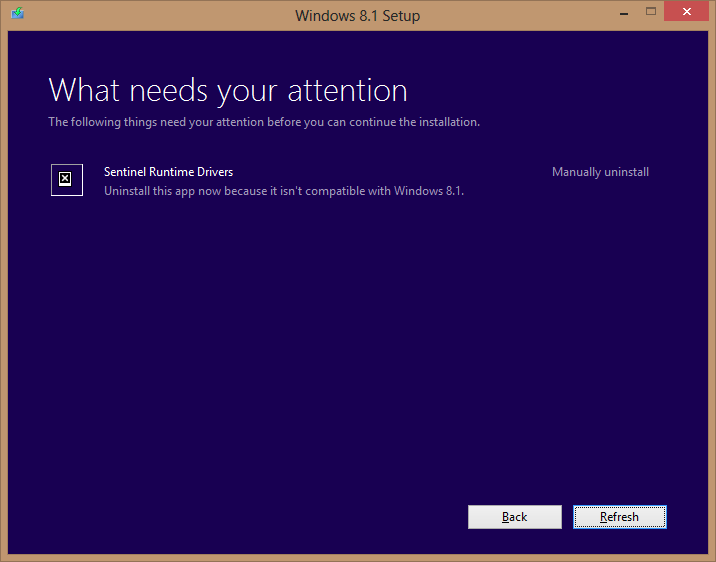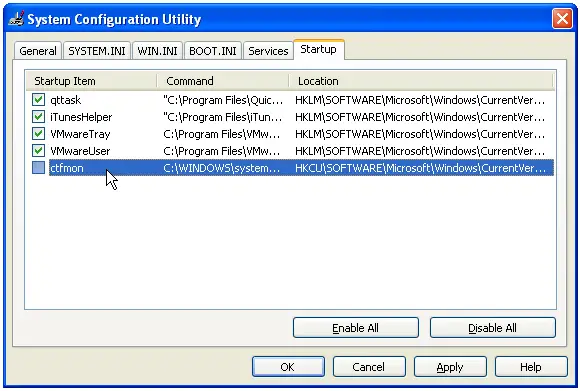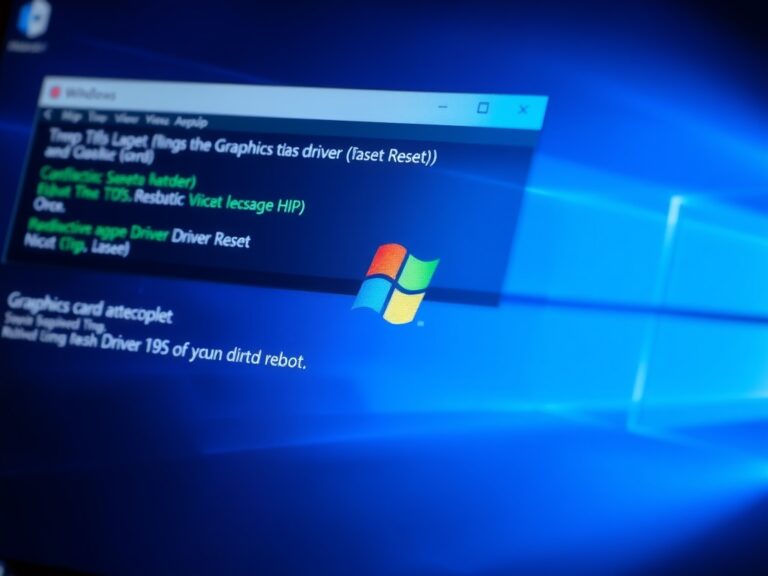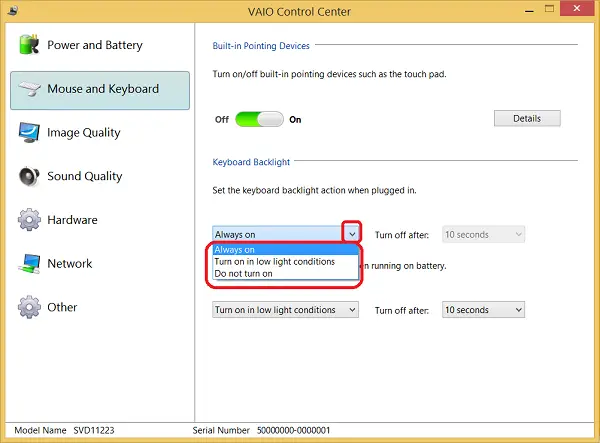在Windows 10中修復並排配置不正確的錯誤
用戶聲稱他們看到錯誤“並排配置不正確”很多時候,特別是在Windows 7、8和10中安裝任何應用程序時,有時會出現錯誤,因為SxS而不是並排顯示,因為兩者相同。
Windows文件夾中存在一個文件夾WinSxS作為子文件夾。WinSxS文件夾包含Windows的所有系統組件。換句話說,位於其他位置的系統組件文件僅是WinSxS文件夾的鏈接。這是從中調用每個操作系統文件的位置。
該文件夾包含操作系統的所有組件,例如.dll,清單等。WinSxS文件包含幾個清單文件,目錄文件,備份文件以及操作系統的許多其他組件。因此,版本,語言處理器體系結構等組件都存儲在此文件夾中。
錯誤原因“並排配置不正確”
該錯誤“並行配置不正確”是由於C運行時庫的某些文件衝突而引起的。有時,系統需要這些C運行時庫的更新版本。因此,我們需要藉助系統更新或安裝更新的版本來更新這些文件。
也有一些原因,例如指向SxS的註冊表項無效或被刪除,或者清單文件丟失或鏈接斷開。因此,Windows無法解決問題,因此,屏幕上顯示錯誤 “並排配置不正確”。
另請參閱:應用程序無法啟動錯誤修復
如何修復並排配置錯誤
正如我們已經討論的症狀和錯誤原因“並排配置不正確”。現在,我們將學習一些糾正錯誤的有效方法。
卸載並重新安裝程序:
一種從一開始就嘗試一切的簡單方法。有時由於其他正在運行的程序的不均勻干預,安裝過程會導致錯誤“並排配置不正確”。因此,我們從頭開始每一步。讓我們按照簡單的步驟卸載並重新安裝該程序。
步驟1:啟動控制面板。(同時按Windows鍵和R啟動運行程序。現在進入控制面板並按Enter,將打開控制面板窗口。)
第2步:在“查看者”下選擇“大圖標”選項。然後單擊程序和功能。
步驟3:將顯示已安裝應用程序的下拉菜單。單擊該應用程序,然後選擇卸載選項。
步驟4:現在,使用新下載的軟件重新安裝該應用程序。
步驟5:完成安裝過程後,該應用程序將正常運行。
重新安裝或修復Microsoft Visual C ++可再發行組件包:
這也是錯誤“並排配置不正確”的原因之一。因此,我們需要卸載Microsoft Visual C ++可再發行組件包。然後重新安裝更新的可視C ++程序包。請按照以下步驟重新安裝C ++可再發行軟件包。
步驟1:同時按Windows鍵和R打開控制面板以啟動運行程序,然後進入控制面板並按Enter。
第2步:從“查看方式”下拉菜單中單擊大圖標,然後單擊程序和功能。
步驟3:將顯示已安裝的應用程序列表。單擊Microsoft Visual C ++程序包,然後選擇卸載選項。
步驟4:現在,使用新下載的軟件重新安裝Microsoft Visual C ++。
步驟5:在完成安裝過程之後,重新打開導致錯誤的應用程序。在更新Visual C ++程序包後,該錯誤將得到解決。
運行系統檢查:
大多數情況下,“並行配置不正確”錯誤是導致系統文件損壞的原因。因此,建議運行系統檢查,以便如果任何文件已損壞,則係統檢查將修復錯誤。我們將討論系統檢查的工作原理。請按照以下步驟在命令提示符下運行系統檢查。
步驟1:打開命令提示符。(您可以使用R按鈕直接按Windows鍵以打開運行窗口,然後輸入cmd來運行命令提示符)。
步驟2:打開命令提示符後,鍵入“ sfc / scannow”,然後按鍵盤上的Enter鍵。
步驟3:等待片刻完成掃描。掃描完成後,請檢查錯誤是否已解決。
步驟4:如果錯誤仍然顯示為“並行配置不正確”,則再次打開命令提示符並輸入“ DISM.exe / Online / Cleanup-image / Restorehealth”,然後按Enter。
步驟5:再次檢查,錯誤將得到解決。
重置系統:
如果什麼都不起作用,則重置系統是解決任何問題的最終方法。這是修復“並排配置不正確”錯誤的最佳方法。這使我們能夠將所有設置和應用程序重置為新安裝的Windows。此方法還可以幫助我們在沒有錯誤的情況下還原所有Windows設置和應用程序。請遵循一些基本步驟來重置系統。
步驟1:在備份選項的幫助下複製所有數據。將數據保存在可移動驅動器,外部驅動器中,或使用雲存儲存儲數據。
步驟2:在搜索工具的幫助下導航至設置選項。設置窗口出現後,單擊“更新和安全”選項。
步驟3:更新和安全性窗口將閃爍。滾動並單擊恢復選項。
步驟4:選擇“重置此PC”選項,然後進一步單擊“入門”按鈕。
第5步: “選擇一個選項”菜單將顯示“保留我的文件”和“刪除所有內容”選項。選擇所需的選項,然後單擊下一步。幾分鐘後,重置窗口將關閉。
結論:
這些是可以用來修復“並行配置不正確”錯誤的方法。
嘗試從第一種方法開始,如果無法使用,請嘗試跳至下一個方法。選擇並描述了所有方法,以便您可以輕鬆修復此錯誤。因此,每種方法在其方式上都是唯一的。因此,嘗試使用不同的方法,將很容易解決問題。如果本文對您有幫助,請嘗試與您的評論分享您的經驗。